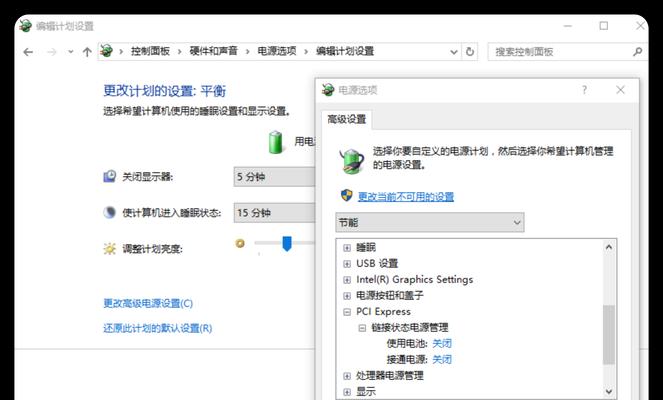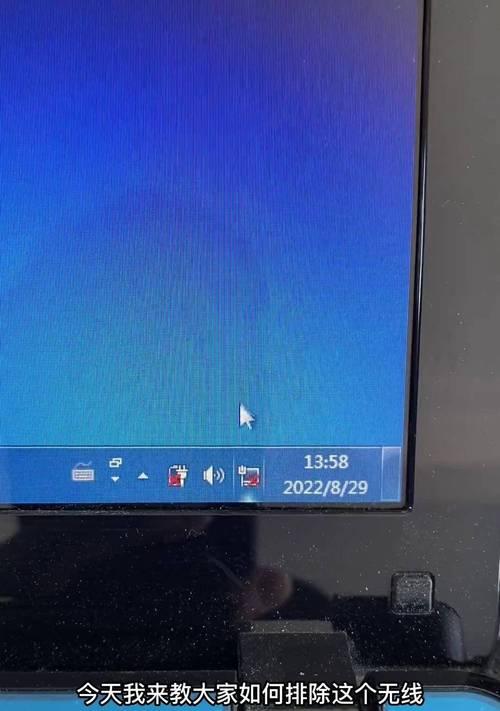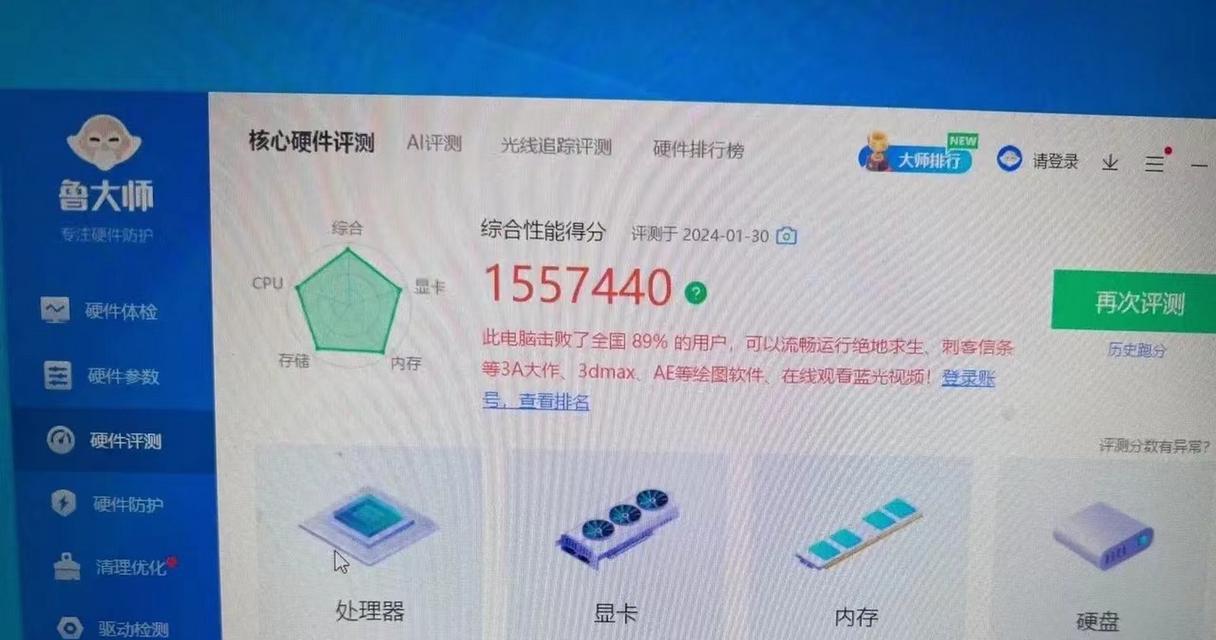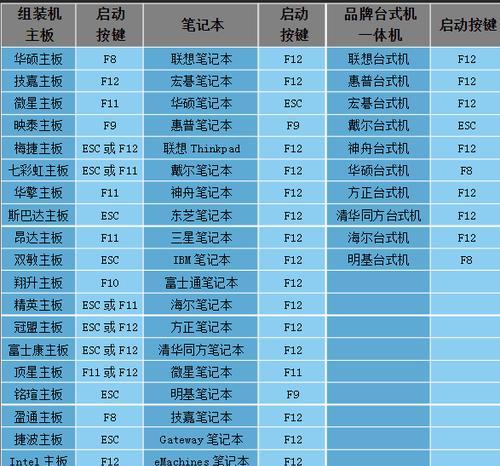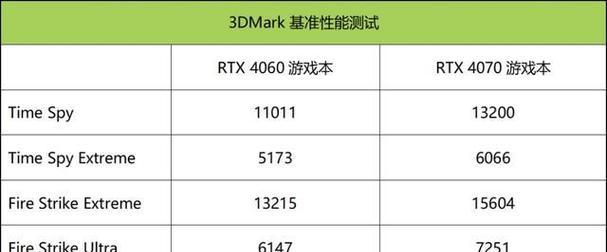作为常用的电子设备之一,笔记本电脑在使用一段时间后难免会出现各种问题,例如系统运行缓慢、病毒感染等。这时候,重装系统是一个解决问题的有效方法。本文将以ACEF笔记本为例,为大家详细介绍如何轻松重装系统,帮助大家解决各种系统问题。

准备工作
在进行重装系统之前,我们需要进行一些准备工作。备份重要的文件和数据,以免丢失;准备一个可用的操作系统安装盘或者U盘;确保电源充足,并将笔记本连接到电源适配器。
进入BIOS设置
重装系统之前,需要进入BIOS设置界面,以便设置启动顺序。开机时按下F2或者DEL键(具体键值可能因不同品牌而有所不同),进入BIOS设置界面。在界面中找到“Boot”或者“启动”选项,并将可启动设备调整为光驱或者U盘。

选择启动设备
在重启电脑之后,按照BIOS设置的启动顺序,系统会自动从光驱或者U盘启动。进入系统安装界面后,按照提示选择“安装”选项,并选择适合的语言、时间和键盘布局。
磁盘分区
在安装界面中,我们需要对硬盘进行分区。如果你希望清空整个硬盘并重新分区,可以选择“自定义安装”。选择硬盘后,点击“删除”按钮删除原有的分区,并根据需要创建新的分区。
系统安装
在完成分区后,点击“下一步”按钮开始系统的安装过程。系统会自动进行文件的复制和设置的安装。此过程可能需要一段时间,请耐心等待。

设备驱动安装
在系统安装完成后,我们需要安装相应的设备驱动程序,以确保笔记本的正常运行。可以通过厂商提供的驱动光盘或者官方网站下载最新版本的驱动程序,并依次进行安装。
更新系统补丁
为了提高系统的安全性和稳定性,我们需要及时更新系统补丁。打开系统更新设置,选择“自动更新”或者手动检查更新,并下载安装最新的系统补丁。
安装常用软件
在重装系统后,我们还需要安装一些常用的软件,例如办公软件、浏览器、音视频播放器等。可以通过官方网站或者应用商店下载并安装这些软件。
恢复个人文件和设置
如果你之前备份了个人文件和设置,现在可以将它们恢复到新系统中。将备份文件复制到对应的目录下,并按照个人喜好进行设置。
优化系统性能
为了提高系统的性能,我们可以进行一些优化设置。例如关闭自启动程序、清理垃圾文件、优化电源计划等。通过这些操作,我们能够使笔记本的运行更加流畅。
安装杀毒软件
为了保护笔记本的安全,我们需要安装一个可靠的杀毒软件。下载并安装一个具备实时防护和定期扫描功能的杀毒软件,以保护笔记本免受病毒和恶意软件的侵害。
备份重要文件
重装系统之后,我们也需要定期备份重要的文件和数据,以免出现意外情况导致数据丢失。可以使用云存储或者外部存储设备进行文件备份,确保数据的安全性。
遇到问题的解决方法
在使用过程中,我们可能会遇到一些问题,例如驱动不兼容、系统崩溃等。在这种情况下,我们可以通过查找相关资料、寻求厂商支持或者重新安装驱动来解决问题。
定期更新系统
为了保持系统的安全性和稳定性,我们需要定期更新系统。操作系统厂商会不断发布新的版本和补丁,以修复安全漏洞和改进功能。请及时检查更新,并安装最新的系统版本。
通过本文的介绍,我们学习了如何使用ACEF笔记本进行系统重装。重装系统是解决各种系统问题的有效方法,只要按照步骤进行操作,就能轻松完成系统重装,并使笔记本恢复正常运行。同时,我们还学习了一些常见问题的解决方法和系统优化技巧,希望能够帮助大家更好地使用ACEF笔记本。
标签: #笔记本